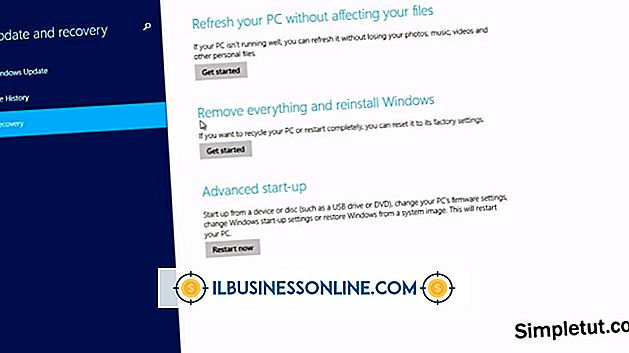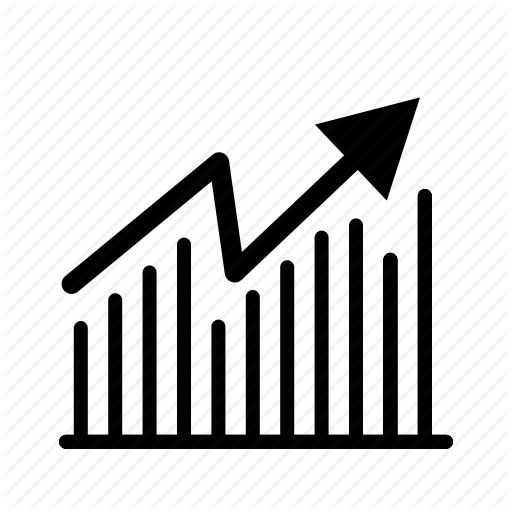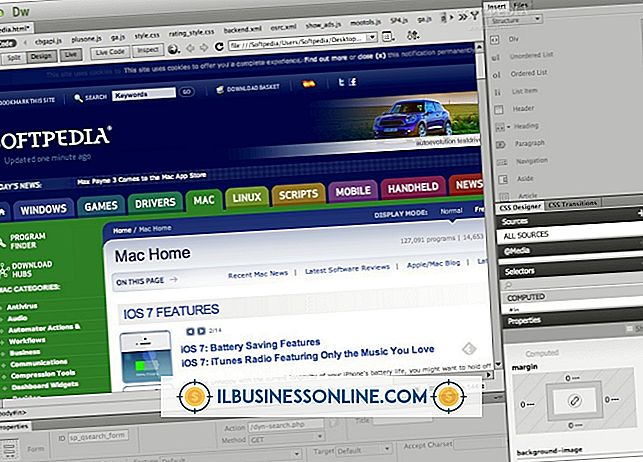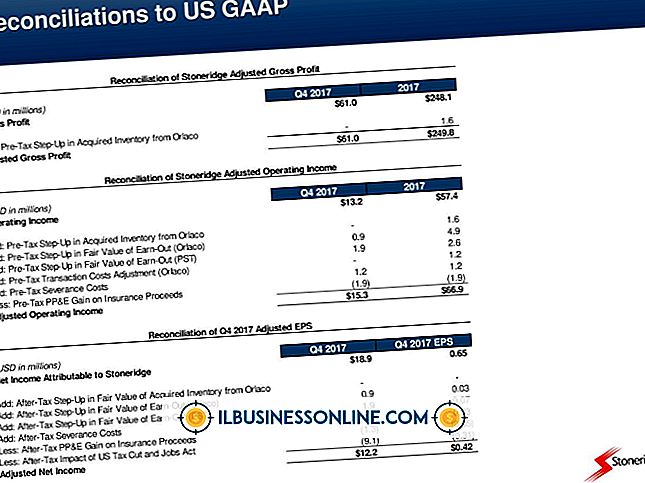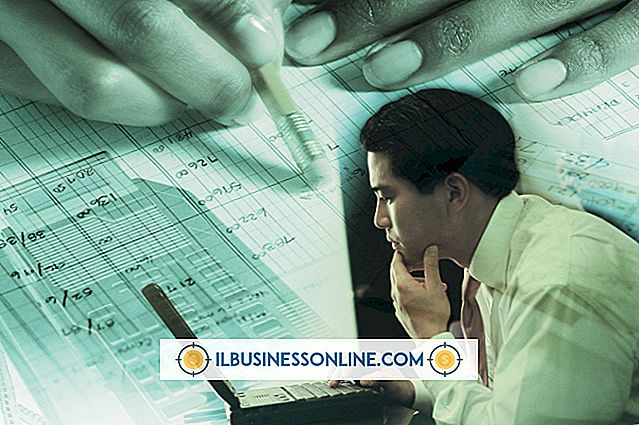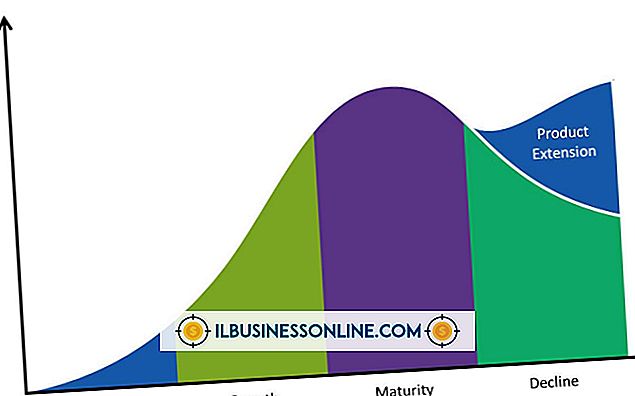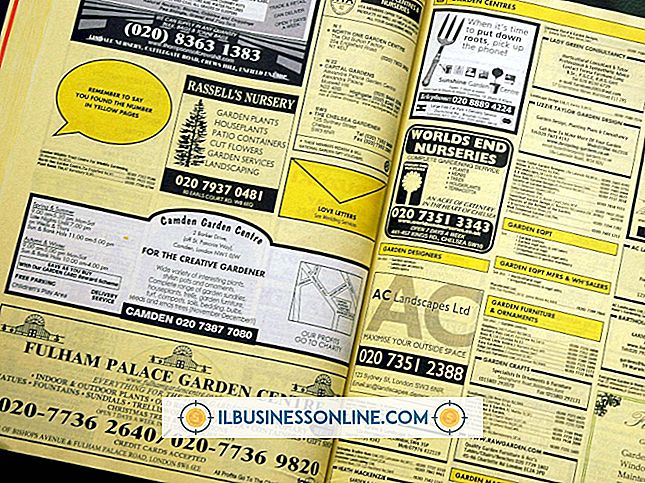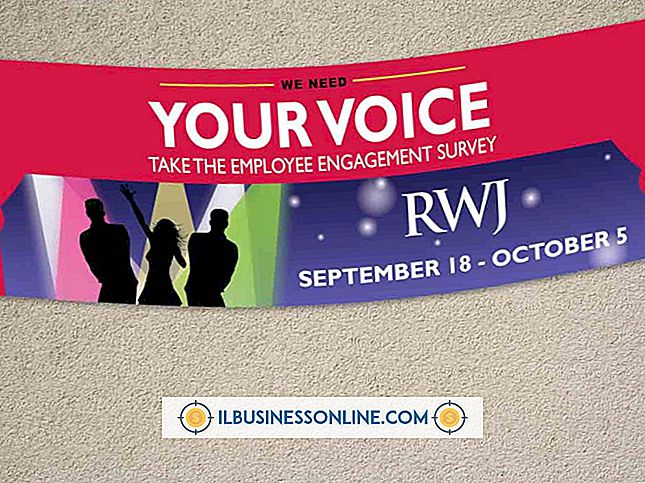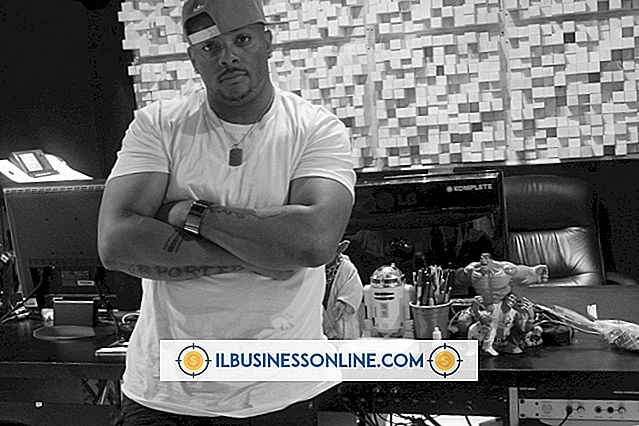Como inverter texto no Adobe InDesign CS5
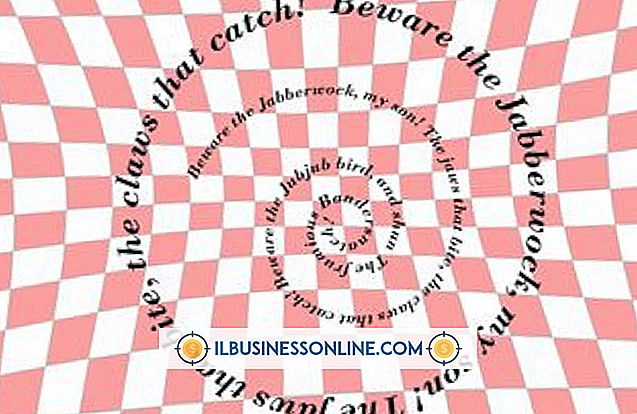
O Adobe InDesign permite criar designs textuais complexos, como folhetos ou layouts de revistas. O InDesign oferece dois tipos básicos de texto: texto normal e texto-em-caminho, que permite que o texto normal adira a um caminho especificado. Ambos os tipos de texto podem ser invertidos horizontalmente ou verticalmente, mas o texto em um caminho também pode ser invertido para alterar a direção do tipo.
Criando Texto
A ferramenta de texto reside no painel de ferramentas do lado esquerdo do InDesign e é identificada por um "T" maiúsculo. Para acessar a ferramenta Text-on-a-Path, basta clicar e segurar a ferramenta de texto normal para expandir a seleção. Essas ferramentas também são acessíveis pressionando "T" para a ferramenta de texto ou "Shift-T" para a ferramenta Text-on-a-Path. Para criar o texto, basta clicar e arrastar para criar uma caixa de texto ou clicar em um caminho antes de digitar seu texto.
Selecionando Texto
A ferramenta de seleção fica na parte superior do painel de ferramentas do InDesign ou você pode pressionar "V" depois de sair da caixa de texto para selecioná-la. Clicar em qualquer texto permite selecionar toda a caixa de texto ou caminho. Segurar a tecla "Shift" ao clicar permite selecionar várias caixas de texto ou caminhos. A opção de inverter o texto será aplicada a qualquer texto selecionado.
Invertendo Horizontalmente ou Verticalmente
A opção para inverter o texto aparece depois que você clica com o botão direito do mouse em qualquer seleção. Selecionar "Transform" no menu do botão direito exibe as opções para "Flip Horizontal" ou "Flip Vertical". Quando você vira várias seleções, elas são tratadas como um único objeto e lançadas em relação umas às outras. Como exemplo, ao inverter horizontalmente, o texto que aparece à direita aparecerá invertido à esquerda.
Invertendo o texto em um caminho
Invertendo Texto que segue um caminho pode ser realizado arrastando o mouse. Quando você passa o ponteiro do mouse sobre o centro do texto, o ponteiro muda para incluir um "T." invertido. Quando você vê este ponteiro mudar, você pode clicar e arrastar o mouse para fazer o texto virar.